Ciri iPhone tersembunyi ini ialah cara paling mudah untuk mencatat nota dengan cepat

Ketahui cara mengambil Nota Pantas pada iPhone apabila anda ingin menyimpan teks, pautan dan gambar dengan pantas dan mudah.
Apabila anda belajar cara menukar Foto Langsung kepada video pada iPhone dan iPad, anda boleh berkongsi foto bergerak anda dengan lebih mudah. Anda juga akan dapat melihatnya kerana ia bertujuan untuk dilihat tanpa perlu menahan pada skrin.
Dengan Live Photos dihidupkan, bukannya hanya mengambil satu bingkai apabila anda menekan butang pengatup, kamera iPhone anda menangkap banyak bingkai. Apabila dilihat bersama, ini menghasilkan gambar yang bergerak. Pada asasnya, ia memerlukan video pendek.
Anda kemudian boleh melihat foto dalam konteks dan melihat perkara yang dilakukan oleh subjek anda semasa anda mengambil gambar, daripada ketawa hingga menarik muka bodoh. Memainkannya semula adalah mudah — apa yang anda perlu lakukan ialah ketik dan tahan foto langsung untuk melihatnya dihidupkan. Dan apabila anda berkongsi Imej Langsung dengan pengguna Apple yang lain, mereka boleh melihat foto dalam format langsung pada peranti iOS, iPadOS dan macOS juga. Live Photos ialah cara yang menyeronokkan untuk merakam dan berkongsi kenangan, dan merupakan salah satu ciri kecil yang membantu menjadikan iPhone sebagai telefon terbaik .
Walau bagaimanapun, isu boleh timbul apabila berkongsi Foto Langsung di luar ekosistem Apple, di mana ia tidak boleh dilihat sebagai imej bergerak. Dalam kes itu, anda pasti ingin mengetahui cara menjadikan Foto Langsung sebagai video. Anda juga mungkin menyukai imej yang bergerak sehinggakan anda hanya mahu menyimpannya sebagai video selama-lamanya.
Walau apa pun, berbuat demikian adalah sangat mudah dan kami di sini untuk menunjukkan kepada anda langkah-langkahnya. Berikut ialah cara menukar Foto Langsung kepada video pada iPhone dan iPad.
Cara menukar Foto Langsung kepada video pada iPhone dan iPad
Baca terus untuk melihat arahan terperinci bagi setiap langkah.
1. Buka apl Foto dan cari Foto Langsung yang anda mahu jadikan video.
Untuk mencari semua Foto Langsung dengan cepat, ketik Album , kemudian tatal ke bawah dan ketik Foto Langsung .
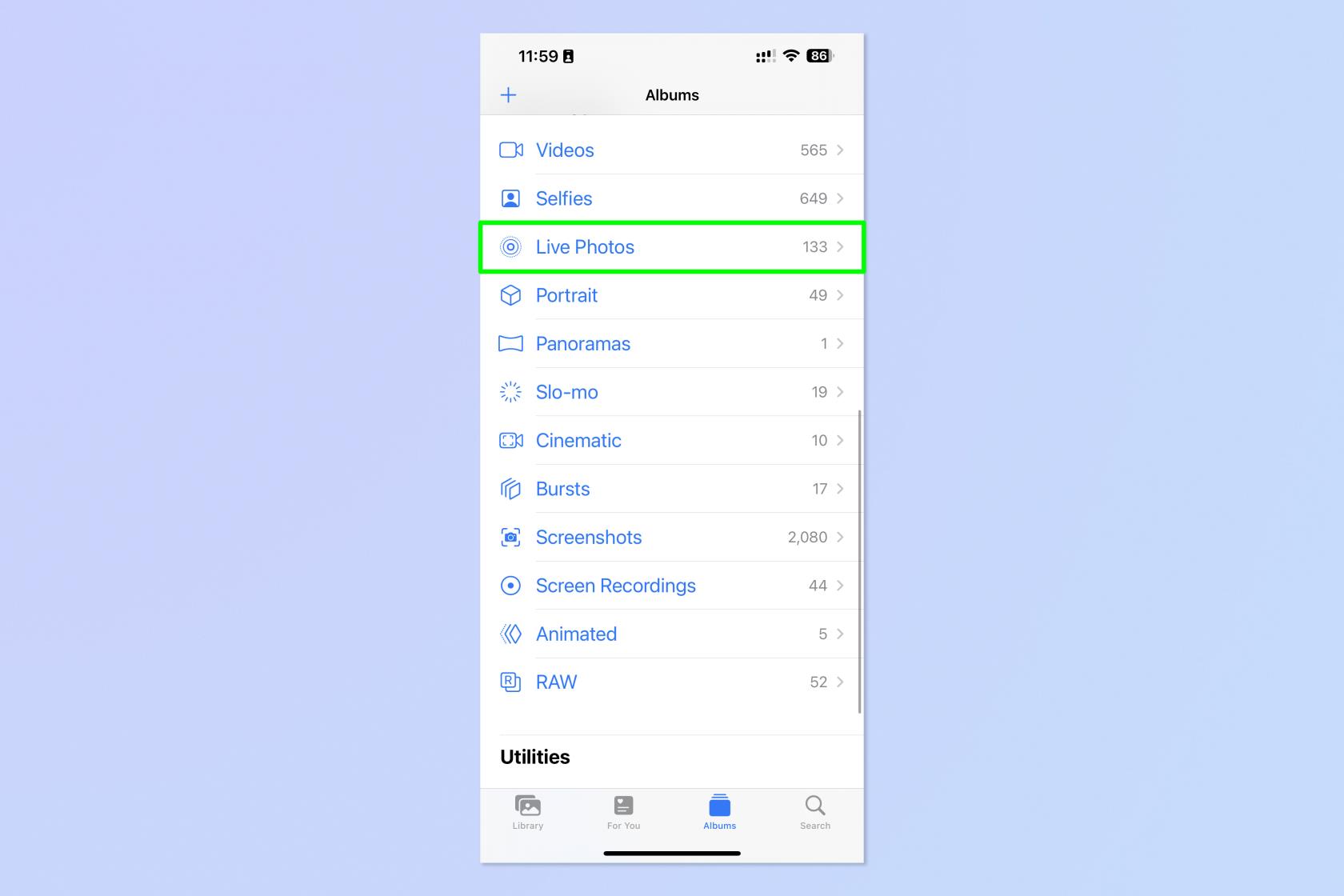
(Kredit imej: Masa Depan)
2. Ketik simbol tiga titik , bahagian atas sebelah kanan.
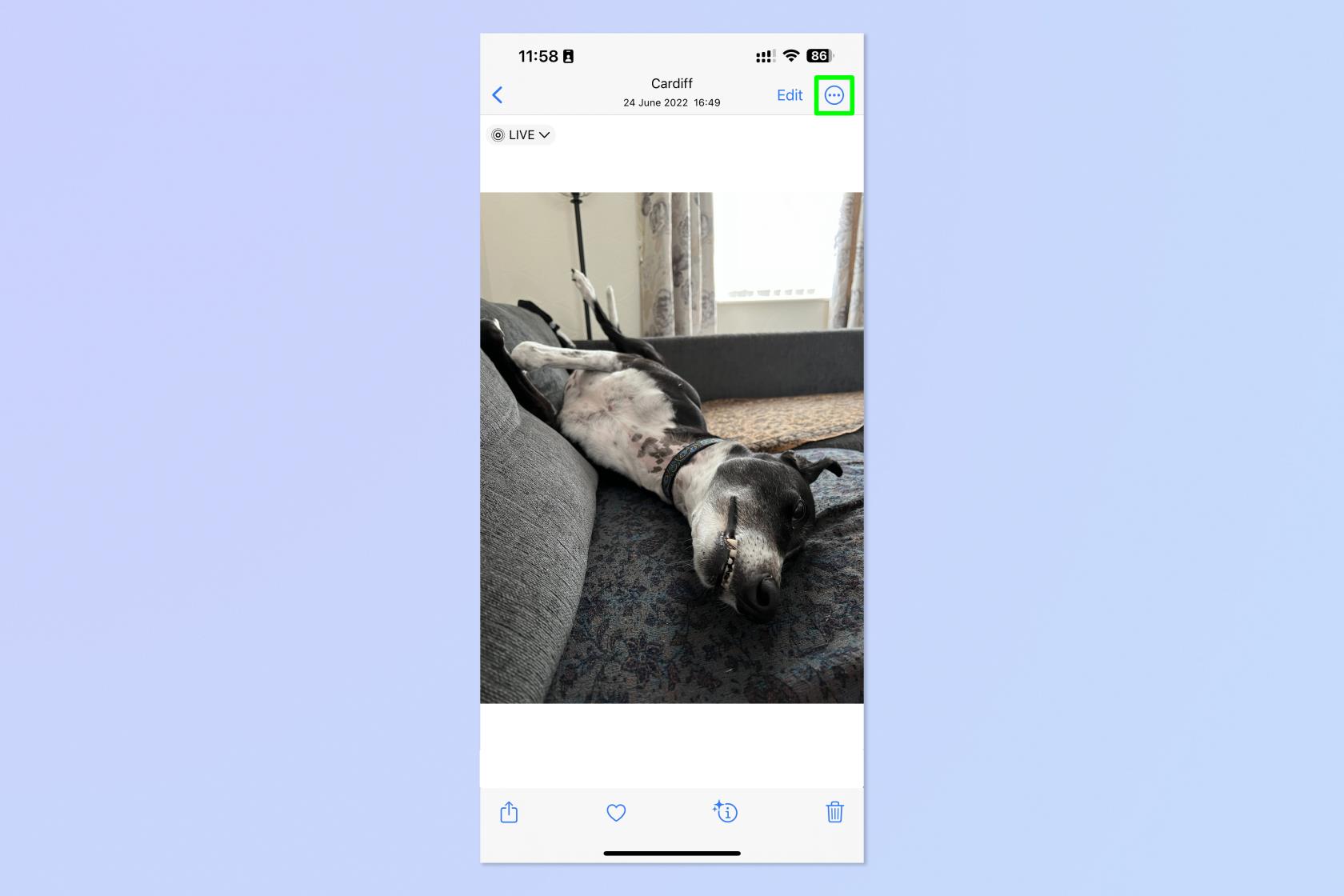
(Kredit imej: Masa Depan)
3. Ketik Simpan sebagai Video .
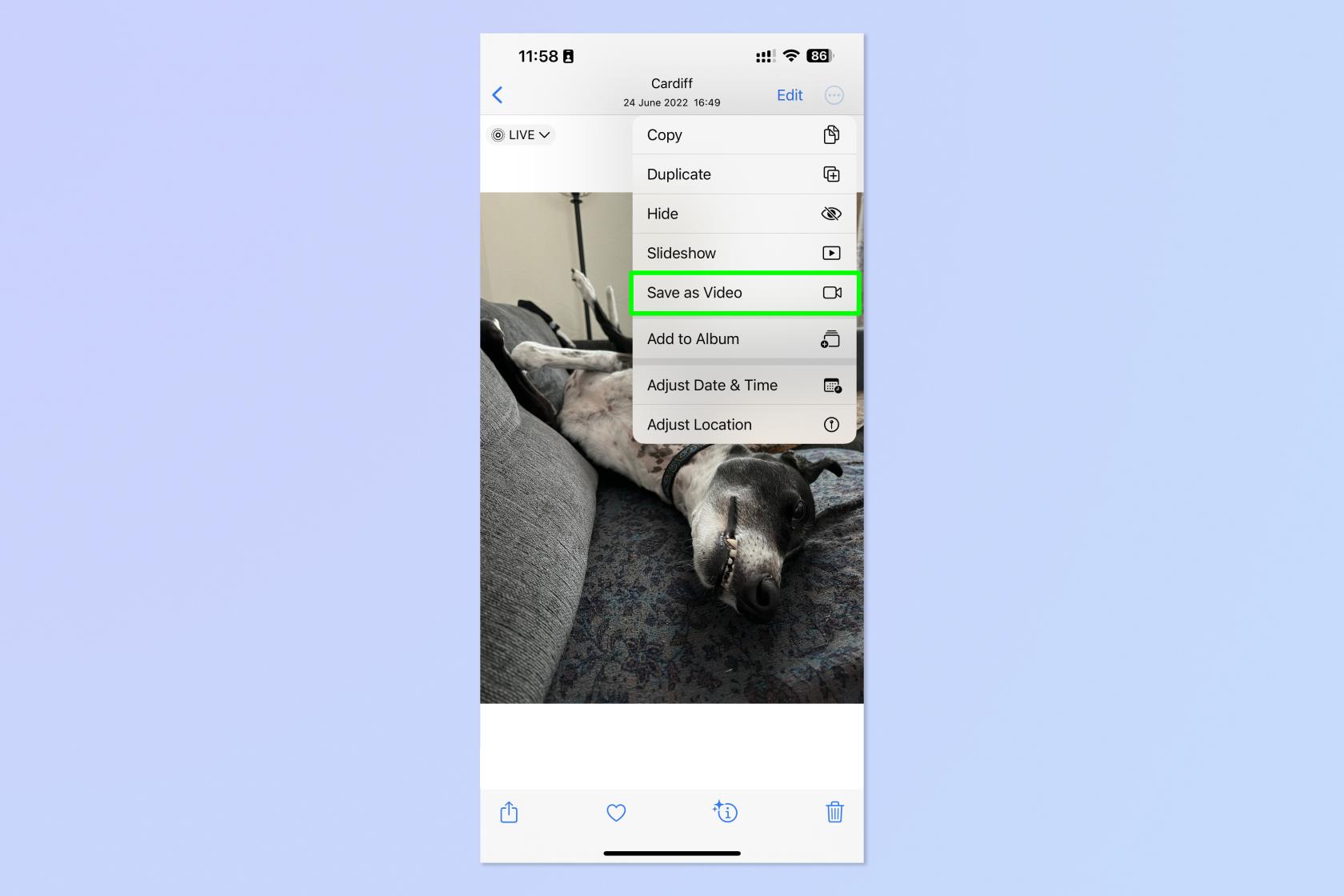
(Kredit imej: Masa Depan)
Video baharu anda kini akan disimpan dalam album Video anda. Dalam Gulungan Kamera anda, ia akan disimpan di sebelah Foto Langsung anda. Jika anda ingin membaca lebih banyak tutorial iPhone, kami sedia membantu anda. Baru dapat iPhone baru? Ketahui cara untuk memindahkan data daripada iPhone ke iPhone dan dapatkan segala-galanya bergerak dengan lancar. Adakah iPhone anda agak lembap? Ketahui cara mengosongkan RAM pada iPhone , kerana ini biasanya boleh membantu mempercepatkan perkara. Anda juga mungkin ingin menyemak cara menetapkan semula keras iPhone , yang juga boleh membantu menghidupkan semula iPhone anda. Menjatuhkan iPhone anda ke dalam air? Ketahui cara mengeluarkan air daripada iPhone . Bosan dengan pop up yang menjengkelkan? Ketahui cara menyekat pop timbul dalam Safari pada iPhone . Mendapat terlalu banyak snap yang sama? Belajarbagaimana untuk membuang foto pendua pada iPhone Ingin menamatkan ketagihan TikTok anda? Berikut ialah cara untuk menetapkan had masa pada apl iPhone dengan Masa Skrin . Pergi ski? Ketahui cara untuk melumpuhkan Pengesanan Ranap pada iPhone supaya telefon anda tidak memanggil ambulans apabila ia tidak sepatutnya.
Ketahui cara mengambil Nota Pantas pada iPhone apabila anda ingin menyimpan teks, pautan dan gambar dengan pantas dan mudah.
Jika anda berasa tidak sabar, mempelajari cara mendayakan kemas kini macOS beta akan memastikan anda mendapat versi terkini sistem pengendalian Mac terlebih dahulu
Ia tidak mengambil masa yang lama untuk mengaktifkan mod paparan landskap sentiasa hidup pada telefon Samsung, memberikan anda antara muka gaya Sedia iOS 17
Jika anda akan bercuti atau melancong pada musim panas ini, ini adalah ciri yang perlu anda gunakan
Jangan sekali-kali mendapat keracunan makanan lagi dengan menggunakan pintasan penukaran masa gelombang mikro ini.
Menyediakan profil Safari dalam iOS 17 membolehkan anda mengisih tab dan halaman kegemaran anda dengan lebih mudah, jadi ia berbaloi untuk disediakan. Panduan ini akan menunjukkan kepada anda caranya.
Inilah cara untuk menyembunyikan status dalam talian anda di WhatsApp, jika anda tidak begitu berminat dengan idea orang ramai mengetahui bila anda aktif.
Ketahui cara mengemas kini iPhone anda kepada iOS 16, untuk menggunakan semua ciri terkini dan terbaik sambil memastikan iPhone anda selamat dan dioptimumkan seperti yang boleh
iPhone anda mempunyai pembetulan lensa terbina dalam yang boleh mengalih keluar herotan optik daripada imej. Beginilah cara anda menghidupkannya.
Ini adalah cara untuk mendayakan tahap kamera iPhone, yang tiba dengan iOS 17.








